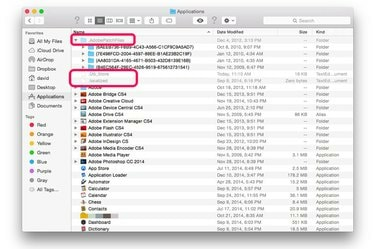
Otvorite skrivene datoteke i mape OS X jednostavnom naredbom terminala.
Zasluga slike: Slika ljubaznošću Applea.
Ako na vašem Mac računalu postoje skrivene datoteke kojima trebate pristupiti, možete ih učiniti vidljivima u bilo kojem trenutku pomoću jedne naredbe u Terminalu. Ovaj brzi, jednostavan dio koda daje upute Finderu da prikaže sve datoteke i mape, uključujući one koje su trebale biti skrivene od pogleda. U OS X Yosemiteu naredba odmah stupa na snagu. U starijim verzijama, kao što je OS X Mavericks, možda ćete morati ponovno pokrenuti Finder prije nego što skrivene datoteke postanu vidljive.
Korak 1

Pokreni terminal.
Zasluga slike: Slika ljubaznošću Applea.
Zatvorite sve prozore Findera. Pokrenite Terminal pritiskom na "Command-Space" da otvorite Spotlight. Upišite "terminal" u polje za pretraživanje i pritisnite "Return".
Video dana
Korak 2
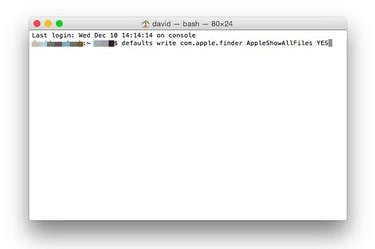
Upišite "defaults write com.apple.finder AppleShowAllFiles DA."
Zasluga slike: Slika ljubaznošću Applea.
Upišite "defaults write com.apple.finder AppleShowAllFiles DA" u Terminal i pritisnite "Return". Ova naredba usmjerava Finder da prikaže sve datoteke, bez obzira jesu li skrivene ili ne.
Korak 3

Skrivene datoteke i mape sada su vidljive u Finderu.
Zasluga slike: Slika ljubaznošću Applea.
Pokrenite novi prozor Findera klikom na ikonu "Finder" na Docku. Ako koristite OS X Mavericks ili stariji, možda ćete morati ručno ponovo pokrenuti Finder prije nego što vidite skrivene datoteke. Da biste to učinili, držite tipku "Alt" dok desnom tipkom miša kliknete ikonu Finder u Docku i odaberite "Ponovo pokreni". Skrivene datoteke i mape su zasivljene; međutim, sada su vidljivi i dostupni.
4. korak
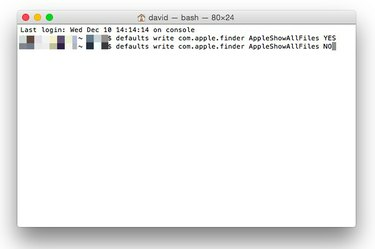
Upotrijebite "NE" u terminalu da sakrijete datoteke koje su trebale biti skrivene.
Zasluga slike: Slika ljubaznošću Applea.
Ponovno sakrijte skrivene datoteke korištenjem istog retka koda s "NE" na kraju umjesto "DA". Upišite "defaults write com.apple.finder AppleShowAllFiles NO" i pritisnite "Return".
Korak 5
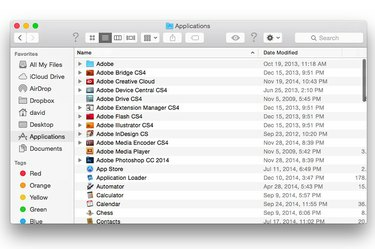
Skrivene datoteke više nisu vidljive u Finderu.
Zasluga slike: Slika ljubaznošću Applea.
Otvorite novi prozor Findera kako biste provjerili da skrivene datoteke i mape više nisu vidljive. Ako ih i dalje vidite kako koriste OS X Mavericks ili ranije, ponovno pokrenite Finder tako da pritisnete Alt i desnom tipkom miša kliknete ikonu Finder u Docku i odaberete "Ponovo pokreni".
Upozorenje
Nikada nemojte mijenjati, premještati ili brisati skrivene datoteke ili mape osim ako niste sigurni u posljedice. Promjena ovih datoteka na bilo koji način može uzrokovati kvar aplikacija ili vašeg računala. Uvijek napravite potpunu sigurnosnu kopiju svog Mac računala prije promjene bilo koje sistemske datoteke.




